让用户能够以更方便的方式获取特殊功能或服务、随着移动应用的普及,越来越多的应用程序提供了内购服务。对于一些用户来说,这些内购服务往往成为了一项负担,然...
2024-01-29 114 取消
在计算机使用过程中,我们可能会设置开机密码来保护个人隐私和信息安全。然而,有时候取消开机密码会更加方便,特别是当我们使用个人电脑,并且不需要频繁离开或与他人共享电脑时。本文将介绍取消开机密码设置的方法,以帮助您轻松地取消密码保护。

一、Windows操作系统的取消开机密码设置方法
1.1进入“控制面板”——点击“开始”按钮,选择“控制面板”;
1.2打开“用户账户”设置——在控制面板中选择“用户账户”;

1.3选择“移除密码”——在用户账户窗口中选择“移除您的密码”。
二、Mac操作系统的取消开机密码设置方法
2.1打开“系统偏好设置”——点击屏幕左上角的苹果图标,选择“系统偏好设置”;
2.2进入“用户与群组”——在系统偏好设置窗口中选择“用户与群组”;

2.3解除开机密码——在用户与群组窗口中选择目标账户,点击左下角的小锁图标,输入管理员密码,然后取消“启用自动登录”。
三、iOS设备的取消开机密码设置方法
3.1打开“设置”应用——在主屏幕上找到“设置”应用并点击打开;
3.2进入“TouchID与密码”——在设置应用中选择“TouchID与密码”;
3.3输入设备密码——在TouchID与密码页面中输入您的设备密码;
3.4关闭密码保护——在密码页面中选择“关闭密码”。
四、Android设备的取消开机密码设置方法
4.1进入“设置”应用——在主屏幕上找到“设置”应用并点击打开;
4.2打开“安全和位置”——在设置应用中找到并打开“安全和位置”;
4.3取消屏幕锁定方式——在安全和位置页面中选择“屏幕锁定方式”,然后输入您的解锁密码,取消选择任何屏幕锁定方式。
五、注意事项和风险提示
5.1取消开机密码的风险——取消开机密码将降低设备的安全性和隐私保护;
5.2共享电脑时的风险——如果您与他人共享电脑,取消开机密码可能使您的个人信息面临泄露的风险;
5.3考虑使用其他安全措施——如果取消开机密码,建议采取其他安全措施,如加密存储、使用安全软件等。
六、
通过本文介绍的方法,您可以轻松地取消开机密码设置,以提高您的电脑使用便利性。然而,请谨慎考虑取消开机密码带来的风险,并在必要时采取其他安全措施,以保护您的个人信息和隐私。
标签: 取消
版权声明:本文内容由互联网用户自发贡献,该文观点仅代表作者本人。本站仅提供信息存储空间服务,不拥有所有权,不承担相关法律责任。如发现本站有涉嫌抄袭侵权/违法违规的内容, 请发送邮件至 3561739510@qq.com 举报,一经查实,本站将立刻删除。
相关文章
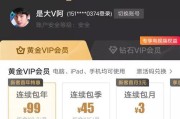
让用户能够以更方便的方式获取特殊功能或服务、随着移动应用的普及,越来越多的应用程序提供了内购服务。对于一些用户来说,这些内购服务往往成为了一项负担,然...
2024-01-29 114 取消
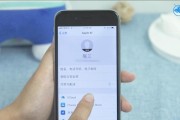
随着互联网的普及和发展,在现代社会、我们越来越依赖于数字化的生活方式。而个人信息泄露的风险也在不断增加。是我们重要的私人信息之一,苹果ID作为我们在苹...
2024-01-08 240 取消
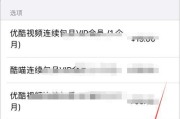
订阅服务已经成为人们生活中不可或缺的一部分,在如今的数字化时代。AppleTV+等,也提供了多种订阅服务,苹果公司作为全球知名科技巨头,如AppleM...
2024-01-04 127 取消
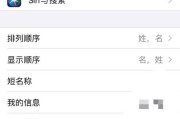
照片会自动进行共享,在苹果手机中,如果多个设备使用同一个AppleID。取消这种共享照片的设置、有时候我们希望保护个人隐私,然而。本文将为您介绍如何取...
2024-01-02 122 取消
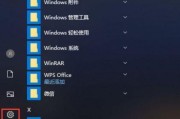
我们可能希望电脑能够一直保持开启状态而不自动关机,在某些情况下。让您可以根据需要灵活控制电脑的开关、本文将介绍如何取消电脑自动关机功能。1...
2023-12-31 118 取消

超过200MB的应用将需要用户连接Wi、苹果手机设定了一个200MB的应用下载限制,当用户使用移动数据下载应用时,iOS10系统中-Fi才能下载。但有...
2023-12-30 138 取消